-
Chapter9 数据存储
普通类 -
- 支持
- 批判
- 提问
- 解释
- 补充
- 删除
-
-
Web存储简介
让网页在用户计算机上保存一些临时或长期的信息
本地存储——对应localStorage对象
会话存储——对应sessionStorage对象
两者区别仅在于数据的寿命。他们都与网站的域联系在一起。同样的保存在计算机或移动设备上的数据也与设备是绑定的,网页不能访问保存在其他用户计算机上的数据
大多数浏览器把本地存储的限制设为5M,因此本地存储来缓存大图片或视频文件时不太适合的
存储数据
语法:localStorage[keyName]=data; 或sessionStorage[keyName]=data;
var localData = document.getElementById("localData").value;
localStorage["localData"] = localData;
读取的时候也很简单:alert("你之前存储的本地数据是"+localStorage["localData"]);
还有可能某个键下面没有保存任何数据,检测值是否为空直接测试是否等于null
-
深入Web存储
删除数据项
localStorage.removeItem("user_name"); //根据键名删除数据
或者是更厉害的sessionStorage.clear(); 清空在本地的所有数据
查找所有数据项
key()方法,从本地或会话存储中取得所有数据项
function findAllItems() {
var itemList = document.getElementById("itemList");
itemList.innerHTML = "";
for (var i=0; i<localStorage.length; i++) {
var key = localStorage.key(i); //取得当前位置的数据项的键名
var item = localStorage[key]; //获取对应的值
var newItem = document.createElement("li");
newItem.innerHTML = key + ": " + item;
itemList.appendChild(newItem);
}
}
保存数值和日期
使用web存储会被自动转化为文本,那么如何存储数值呢?
x=Number(localStorage["mazeGame_currentX"]) //Number函数可将参数转化为数值
日期保存需要更麻烦的转换,可按照既定格式把日期转换为文本,之后再根据文本创建日期对象
var today = new Date();
SessionStorage["session_started"]=today.getFullYear()+"/"+today.getMonth()+"/"+today.getDate(); //按照YYYY/MM/DD的标准格式把日期转换为文本字符串
……
today=new Date(SessionStorage["session_started"]); //创建日期对象,因为文本是有效的日期形式
保存对象
利用结构化数据,先在保存本地数据的地方使用JSON.stringfy()函数,然后在需要使用数据的地方调用JSON.parse()函数即可获得存储在本地的对象
相应存储变化
Web存储提供了在浏览器不同窗口间通信的机制
当第一个页面添加、修改、删除或清除数据的时候,设置了监听事件的第二个页面能获取到这些变化
第一个页面负责保存数据,此处不再赘述
第二个页面:
window.onload = function(){
window.addEventListener("storage",storageChanged,false); //把onStorage事件与storageChanged()函数联系起来。这里不是使用的window.onstorage,而调用的是监听,这样是为了保证在所有浏览器中都能执行
};
function storageChanged(e){
var message=document.getElementById("updateMessage");
message.innerHTML="本地存储有更新.";
message.innerHTML="<br>key:"+e.key;
message.innerHTML="<br>Old value:"+e.oldValue;
message.innerHTML="<br>new Value:"+e.newValue;
message.innerHTML="<br>URL:"+e.url;
}
-
读取文件
本地文件会被直接交给JavaScript代码,而不是向服务器提交文件设计的。File API不能修改文件、不能创建新文件
取得文件
- 使用input元素,type设置为file
- 隐藏的input元素,用按钮显示出来
- 拖放
浏览器支持情况
Firefox>3.6 Chrome>8 Safari>6 Opera>11.1 Android>3 IE目前貌似还没有支持,不知道10可以了不
读取文本文件
FIle API可以直接读取文本内容
<input id="fileInput" type="file" size="50" onchange="processFiles(this.files)">
function processFiles(files) {
var file = files[0];
var reader = new FileReader();
reader.onload = function (e) {
// 这个时间被触发说明数据准备好了.
// 内容被复制到页面中的DIV中.
var output = document.getElementById("fileOutput");
output.textContent = e.target.result; //从readAsText()中来的
};
reader.readAsText(file); //readAsText把文本内容转化为一个长字符串,保存在发送给onload时间的e.target.result中。它只能处理包含文本内容的文件。FileReader还有很多其他的方法,比如readAsBinaryString(), readAsDataURL()
}


替换标准上传控件
标准的上传空间超丑,可以把inpute元素隐藏掉,然后用一个漂亮的按钮代替,最后在点击按钮的时候在对应的事件中手工调用被隐藏的input元素的click方法
function showFileInput() {
var fileInput = document.getElementById("fileInput");
fileInput.click(); //调用input的click函数,这样弹出选择文件的对话框。其他的无变化
}
一次读取多个文件
<input id="fileInput" type="file" size="50" onchange="processFiles(this.files)" multiple>
function processFiles(files) {
for(var i=0;i<files.length;i++)
var file = files[i];
var reader = new FileReader();
reader.onload = function (e) {
…… //与上一例子相同的代码
};
reader.readAsText(file);
}
}
读取图片文件
http://www.prosetech.com/html5/Chapter%2009/ReadImage.html


<script>
var dropBox;
window.onload = function() {
dropBox = document.getElementById("dropBox");
dropBox.ondragenter = ignoreDrag; //鼠标进入目标区域触发,浏览器不做反应
dropBox.ondragover = ignoreDrag; //鼠标维语目标区域之上,不做反应
dropBox.ondrop = drop; //拖放结束,需要做处理
}
function ignoreDrag(e) { //我们在处理拖放,确保没有其他元素取得这个事件
e.stopPropagation();
e.preventDefault();
}
function drop(e) {
e.stopPropagation(); //取消事件传播及默认行为
e.preventDefault();
var data = e.dataTransfer; //取得拖放进来的文件
var files = data.files;
processFiles(files); //传递给真正处理文件的函数
}
function processFiles(files) {
var file = files[0];
var output = document.getElementById("fileOutput");
var reader = new FileReader();
reader.onload = function (e) {
dropBox.style.backgroundImage = "url('" + e.target.result + "')"; //将图片文件设置为背景图片
};
reader.readAsDataURL(file); //将图片转换为数据URL,跟Canvas中一样,数据URL是用场字符串表示图片的方式,使得传递图片数据变得十分方便
}
function showFileInput() {
var fileInput = document.getElementById("fileInput");
fileInput.click();
}
</script>
-
其他可能的方案
更强大的本地存储 Indexed DB标准,
http://html5labs.interoperabilitybridges.com/prototypes/indexeddb/indexeddb/info HTML5实验室中可以尝试了解一下
-
-
- 标签:
- 保存
- 数据
- 数据存储
- 文件
- file
- var
- function
- 本地
- 读取
- 存储
- document.getelementbyid
-
加入的知识群:

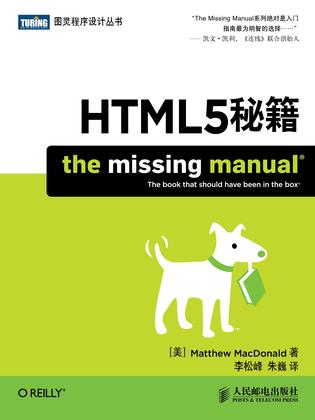

学习元评论 (0条)
聪明如你,不妨在这 发表你的看法与心得 ~